Kort sammanfattning
Följande artikel kommer att tillhandahålla steg-för-steg-instruktioner för att hjälpa dig med EdiMax Router-inloggningsstegen. Allt du behöver för att göra det framgångsrikt är edimax -router -IP -adressen, standardinformationen eller anpassade inloggningsuppgifter.
När du loggar in på din EdiMax -router kommer du att kunna anpassa och säkra ditt WiFi -nätverk, och vi kommer också att förklara det. Och nu kan vi se vad du behöver innan du försöker logga in.
Vad du behöver:
- Nätverkstillträde via WiFi eller en direkt trådbunden anslutning
- Edimax trådlös router
- Standard- eller anpassade routerinloggningsdetaljer (IP, användarnamn och lösenord)
- Dator, surfplatta eller mobil enhet
EDIMAX ROUTER LOGIN: Varför behöver du veta hur du gör det?
I allmänhet bryr sig de flesta inte om att lära sig att logga in på sin router eller anpassa sitt nätverk. De använder standardnätverksnamnet, standard WiFi -lösenordet och standardadministratörsinloggningsinformationen. Sanningen är att detta är en betydande säkerhetsrisk eftersom att lämna WiFi -nätverket öppet, eller att lämna det med standardinloggningsinformationen kan enkelt göra ditt WiFi -nätverk sårbart.
Om du inte har gjort det tidigare och vill göra ditt WiFi -nätverk lite säkrare, eller om du helt enkelt vill ha ett coolt nätverksnamn, är du på rätt plats. Du kan göra det ganska enkelt när du loggar in på din EdiMax -router.
Ovanpå allt kan du också skapa ett gästnätverk eller begränsa den tid dina barn spenderar på internet med hjälp av föräldrakontroller, och det finns mycket mer att göra. Och allt detta kan göras från Router Admin -instrumentpanelen, men du måste logga in på din router först.
EDIMAX ROUTER LOGGIN
Steg 1: Se till att ansluta till ditt nätverk
Det här steget är viktigt om du vill att routern ska vara framgångsrik. Praktiskt taget, om enheten du använder för att logga in på din EdiMax -router inte är ansluten till nätverket där EdiMax -routeren är, kommer du inte att kunna komma åt dess administratörsinstrumentpanel.
Därför, innan du börjar, se till att du ansluter till nätverket antingen med WIFI -anslutningen eller ansluter din enhet till nätverket med en Ethernet -kabel ansluten till routern.
Steg 2: Skriv edimax router -IP i din webbläsare url -bar
Vi använder en webbläsare för att komma åt routern Admin -instrumentpanelen, så starta den som är installerad på din enhet.
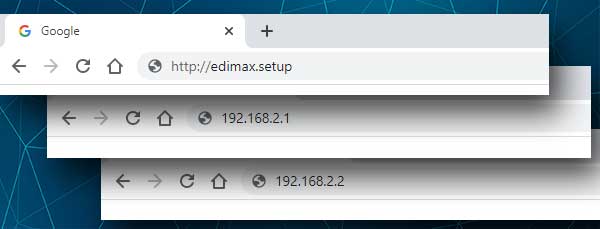
Skriv http: //edimax.setup i webbläsarens URL -fält och tryck på ENTER -knappen eller tryck på GO beroende på enheten du använder för att logga in.
Du kan också använda 192.168.2.1 eller 192.168.2.2 eller helt enkelt hitta din EdiMax Router Standard Gateway genom att följa den här guiden .
Steg 3: Ange inloggningsinformationen för EdiMax
Nu blir du ombedd att ange ett användarnamn och ett lösenord i de nödvändiga fälten.
EDIMAX använder admin som användarnamn och 1234 som ett lösenord.
Observera att det här är standardinloggningsinformationen och om du har ändrat dem innan du behöver använda de anpassade. Om du har glömt dessa anpassade detaljer kommer du att kunna logga in med standard efter att du har återställt routern till fabriksinställningarna.
Ange användarnamn och lösenord och klicka på OK.
Steg 4: Du har loggat in framgångsrikt
Om allt är korrekt ser du statusskärmen . Nu kan du ändra dina EdiMax -routerinställningar. Ta bara en titt på menyn till vänster och hitta vad du vill ändra.
Edimax Router Basic Security Tweaks
Nu när du har loggat in i din EdiMax -router, låt oss säkra den lite.
Ändra WiFi -namnet och lösenordet på EdiMax Router
Om du vill ändra nätverksnamn och lösenord måste du göra det för både de 2,4 och 5 GHz trådlösa nätverk.
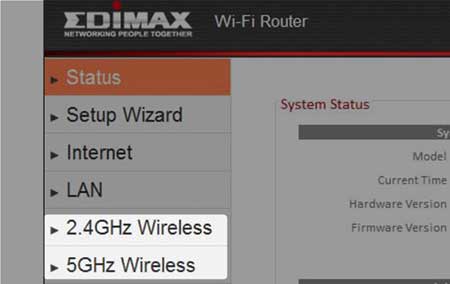
Dessa ändringar kan göras under de 2,4 GHz trådlösa och 5 GHz trådlösa sektionerna i den vänstra menyn. När du klickar på någon av dem kommer en undermenyn att expandera och du måste klicka på grundläggande .
Om din router använder ett annat webbgränssnitt kan dessa inställningar hittas under trådlöst och sedan säkerhetsinställningar .
Nätverksnamnet kan ändras i fältet Wireless Network Name .
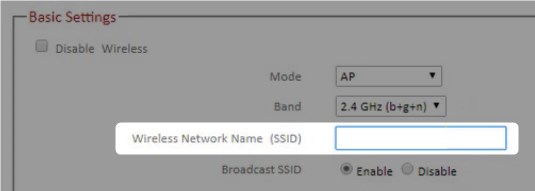
När det gäller WiFi -lösenordet är det viktigt att välja WPA2 (AES) under kryptering .
Och i det fördelade nyckelfältet kan du ange ditt nya, starka och unika lösenord.

Klicka på Apply för att spara ändringarna. Och ansök sedan igen för att starta om routern. När det startar upp igen kommer inställningarna att sparas.
Ändra EDIMAX -administratörens lösenord
Vi har redan nämnt standard EDIMAX -routerlösenordet 1234 . Du måste erkänna att det är ganska svagt, så det rekommenderas att ändra det också.
När du loggar in på din router, gå till administratör och sedan på lösenord.
För att ändra administratörslösenordet måste du ange det gamla i det aktuella lösenordsfältet och sedan ange det nya lösenordet i det nya lösenordet och bekräfta lösenordsfält .
Klicka på Apply för att spara ändringarna.
Förmodligen kommer du att bli inloggad så att du kan försöka logga in på din EdiMax -router med användarnamnet och det nya lösenordet.
Sista ord
Nu när du känner till EDIMAX -routerinloggningsstegen, ta dig tid och ändra standardinloggningsinformationen och WiFi -namn och lösenord . Det är alltid bättre att vara säker än ledsen.
Var inte rädd för att kontrollera sidan om gästnätverksinställningar, eller säkerhetskopiera dina aktuella inställningar som rekommenderas innan du gör några ändringar i routern. Du kan också aktivera eller inaktivera brandväggen eller uppgradera routerns firmware till den senaste versionen. Det rekommenderas att uppgradera firmware då och då eftersom det kommer att göra routern säkrare och till och med prestera bättre.
Och kom ihåg att antingen säkerhetskopiera routerinställningarna innan du gör några ändringar, eller skriv ner de ändringar du gör om du behöver återgå till några inställningar tillbaka. I slutet, även om du förstör något, kan du alltid återställa routern till fabriksinställningar och ställa in den igen.
